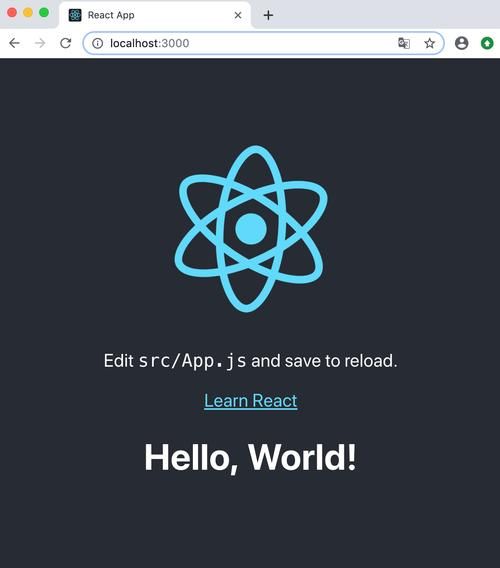
一、项目创建
1.1 创建项目
1. 使用 create-next-app创建新的 Next.js 应用程序,它会自动为你设置所有内容。
npx create-next-app@latest
# or
yarn create next-app
2. 如果你希望使用 TypeScript 开发项目,可以通过 --typescript 参数创建 TypeScript 项目
npx create-next-app@latest --typescript
# or
yarn create next-app --typescript
3. 创建过程中会提示选择项目配置,截图如下
- 项目名称,这里输入react_next_pro。
- 项目是否需要使用Typescript。
- 项目是否需要使用ESLint。
- 是否需要在项目中使用src目录,不使用src目录默认会把所有文件放在根目录,为了方便开发,这里启用src目录。
- 是否在src目录下启用app目录,默认会放一些框架相关的东西。这里启用之后会在app目录中生成首页内容。
- 是否启用路径别名,方便使用。
4. 项目创建成功,安装项目所需环境
npm install next react react-dom
# or
yarn add next react react-dom
5. 修改 package.json 配置文件
"scripts": {
"dev": "next dev",
"build": "next build",
"start": "next start",
"lint": "next lint"
}
6. 启动项目:
- 运行 npm run dev 或 yarn dev 来启动开发服务器,访问地址为 http://localhost:3000。
1.2 项目目录结构
1. 目录结构如下
- 访问
http://localhost:3000/home可以进入pages/home/index.jsx页面 - 访问
http://localhost:3000/profile可以进入pages/profile/index.jsx页面
2. 目录详细介绍
- .next目录。这是Nextjs的缓存目录,在执行dev或者build等命令的时候,会在本地项目的根目录下生成此目录,开发不需要关注。想要了解更多的可以稍微研究一下,使用缓存/已生成的方式加速编译。
- .vscode目录。看名字就知道,这个是vscode编辑器使用到的配置目录。
- public目录。这个主要放置静态资源,默认没有二级目录,为了方便可以简单创建几个目录来放相关资源。默认路径是在根目录,使用的时候可以使用类似/favicon.ico的形式引用。
- src目录。这个目录是主要源代码的位置,初始目录下有app默认页和pages其他页面目录。在pages目录下还有一个默认api目录,主要放置Nextjs提供的服务端API。
- next.config.js。Nextjs的配置文件,这里默认只有appDir参数。
总结:至此,next项目创建完毕,大家动手操作起来吧~~

